Photoshopの類似フォントの検索、顔のレタッチに役立つゆがみツール、傾き補正に役立つコンテンツに応じた切り抜きの3機能について紹介します。これらの機能は2016年6月21日のアップデートによるPhotoshop CC(バージョン2015.5)から搭載されています。
- 画像から似たフォントを探せる「マッチフォント機能」
- 一瞬で顔写真の目鼻立ちをはっきりさせ、小顔にもできる新しい「ゆがみツール」
- 写真傾き補正に役立つ「コンテンツに応じた切り抜き」
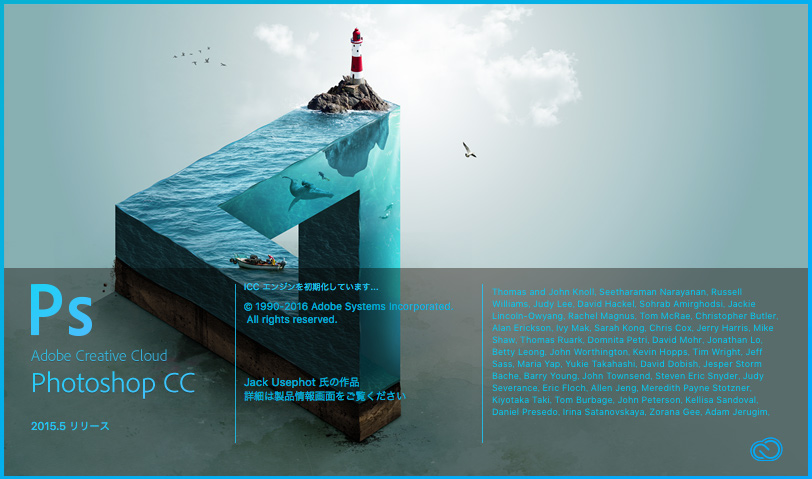
1. 画像から似たフォントを探せる「マッチフォント機能」
ロゴで使用されているフォント、服にプリントされたフォントなど、静止画内のフォントを自身のデザインでも使いたいと思ったことはありませんか? Photoshop CC 2015.5に搭載された「マッチフォント機能」は、静止画内のフォント情報を解析し、類似のフォントを自身のデザインでも使用可能にします。
マッチフォントの使用手順
例として、Electronの公式サイトの画面キャプチャーからElectronのロゴのフォントを調べ、類似のフォントを使用するまでの手順を紹介します。
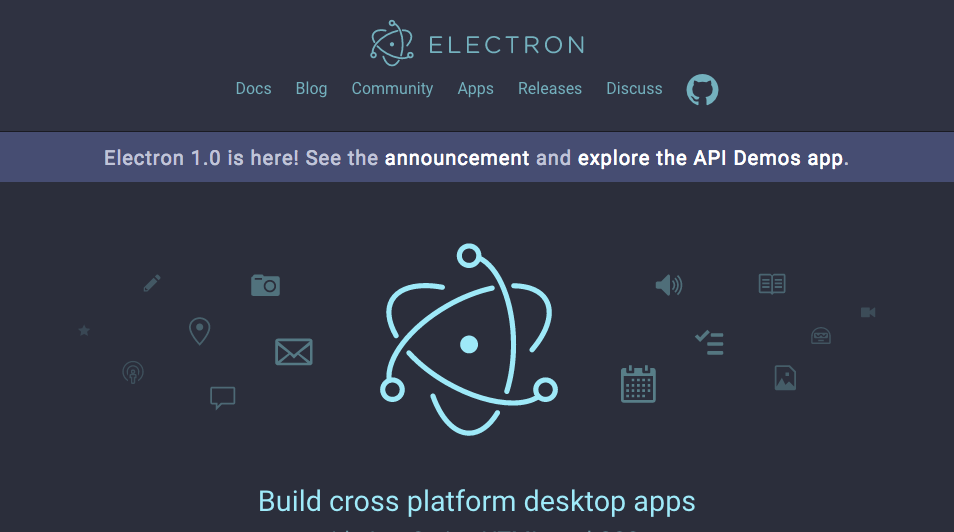
▲ Electron公式サイトの画面キャプチャー
調べたいフォント部分を[長方形選択ツール]で選択します。
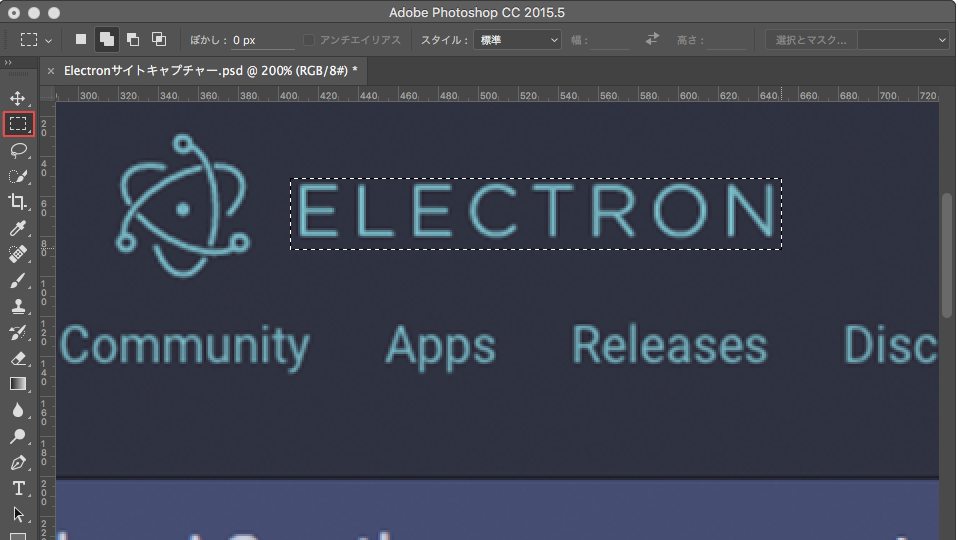
▲ ELECTRONロゴのフォント部分を選択
[書式]→[マッチフォント]を選択します。
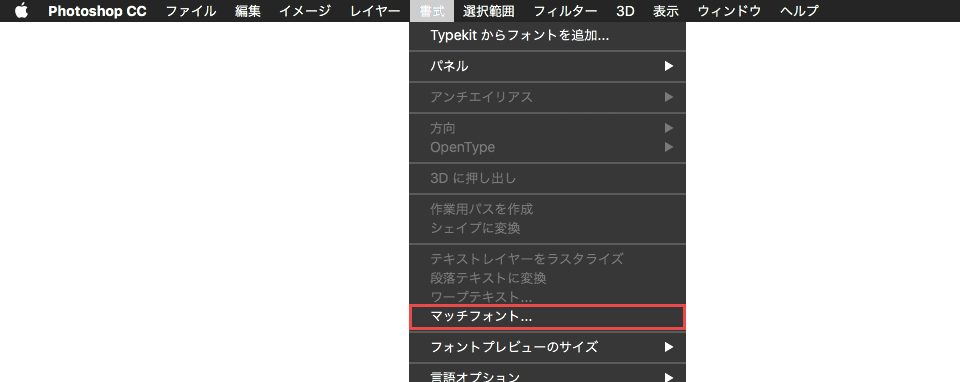
マッチフォントのウインドウが開かれ、画像上で選択されている部分のフォントと類似のフォントがリストアップされます。リストアップされるのは、コンピューターにインストールされているフォントとTypekitのフォントです。Typekitとはアドビが提供するフォントサービスで、Webフォントやデスクトップフォントとしてマッチフォントで選択したものを使えます。
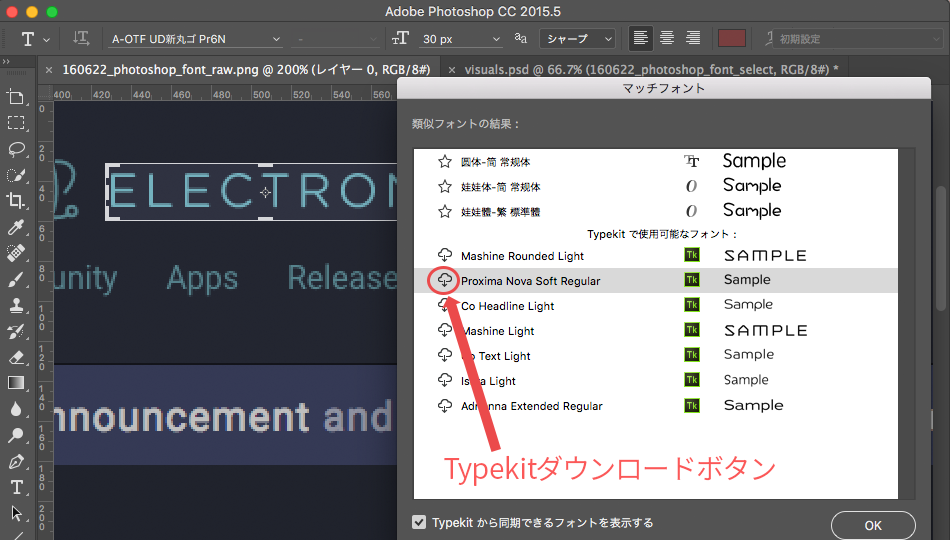
コンピューターにインストールしていないTypekitフォントは、上図の赤線で囲んだ雲アイコンをクリックするとダウンロードできます。フォントの選定後、[OK]ボタンを押すと、フォントが使用可能な状態になります。テキストを入力すると、目的のフォントが入力されます。
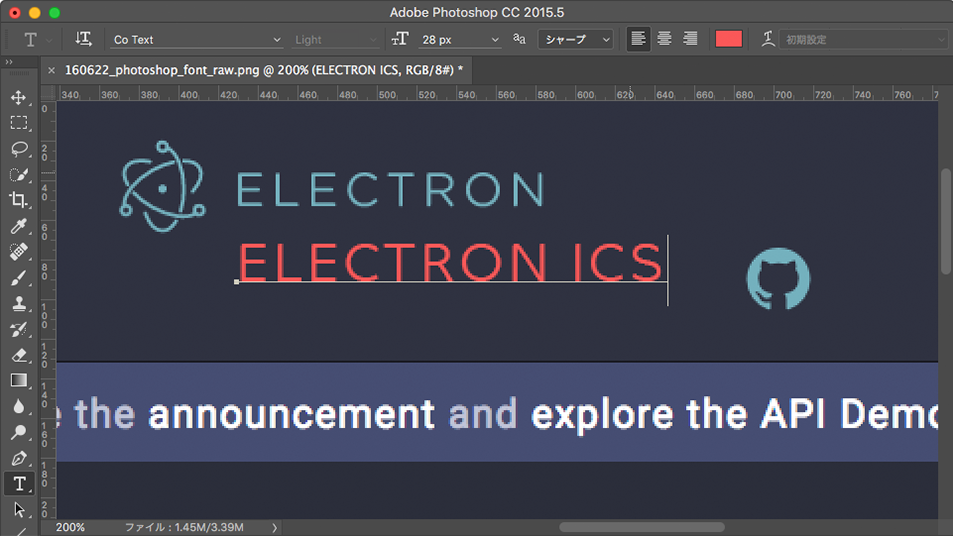
▲ Electronのロゴの類似フォントを使用している様子
フォントを探す手間が大幅に省ける
デザイン制作の際、類似のフォントを探すのは手間のかかる作業ですが、マッチフォント機能を使えばその手間が省けます。その上、著作権的にクリアなTypekitとの連携もできるので、商用サイトでも安心して使用できます。ただし、マッチフォント機能は2016年6月現在では欧文フォントにしか対応しておらず、日本語のフォントは検索できません。将来的な対応が期待されます。
2. 一瞬で顔写真の目鼻立ちをはっきりさせ、小顔にもできる新しい「ゆがみツール」
スマートフォンやデジタルカメラで撮影した顔写真を、「もっと小顔にしたい」「もっと目を大きくしたい」と思ったことはありませんか? Photoshop CC 2015.5では、「ゆがみツール」を使うと特別なスキルが無くとも直感的に顔写真の補正ができます。
ゆがみツールの使い方
この顔写真を例にして説明します。

▲ 出典:Adobe Stock
顔写真が表示されたレイヤーを選んだ状態で、[ウインドウ]→[ゆがみ]を選択すると、ゆがみ編集ウインドウが表示されます。目、鼻、口、顔の形状が自動で認識され(※1)、右側に表示されたパラメーター調整パネルより、それぞれの大きさや位置を設定できます(※2)。
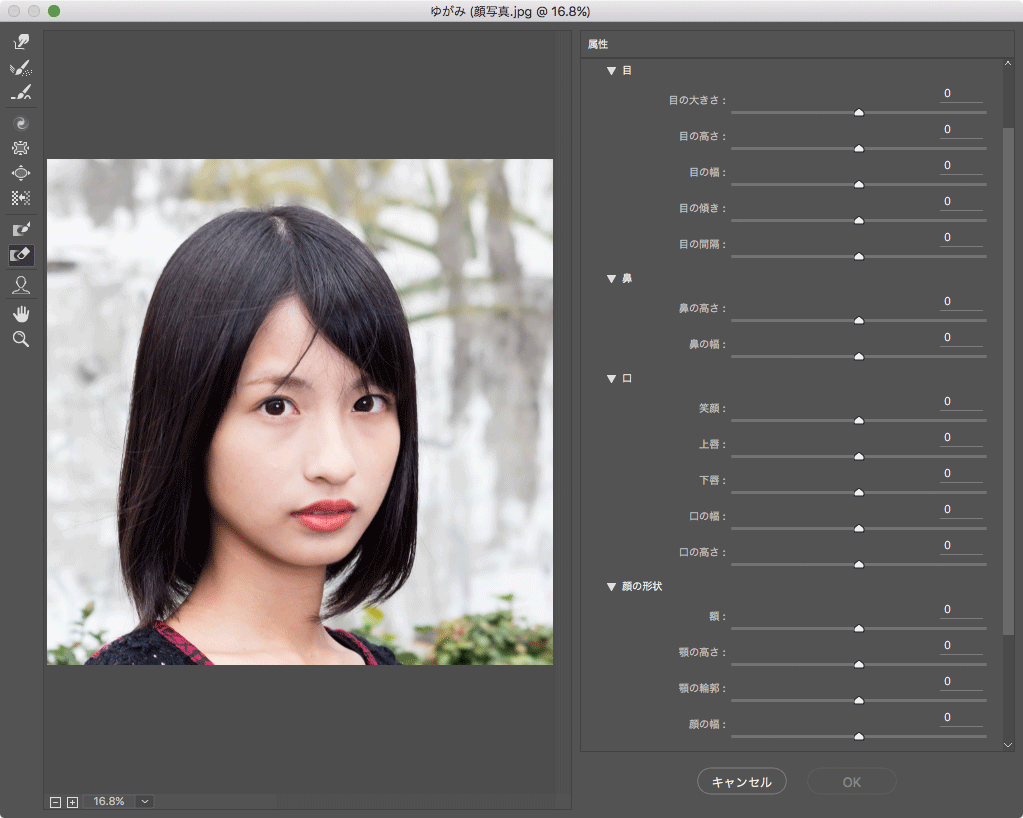
※1 顔の向きによっては正常に顔認識ができない場合があります。この場合、「顔が検出されません」と表示されます。
※2「!」マークが表示されて顔立ちを編集不可能な場合、[Photoshop CC]→[環境設定]→[パフォーマンス]と進み、[グラフィックプロセッサーを使用]がチェックされているかどうかをご確認ください。
目鼻立ちを整え、小顔にする
目の印象を変えるには、[目の大きさ]・[目の高さ]・[目の幅]のパラメーターを調整します。目を大きくするにはこれらの値を大きくします。

▲ 目の大きさ:41 / 目の高さ:36 / 目の幅:23
顔の輪郭は、[顎の高さ]・[顔の輪郭]・[顔の幅]より編集できます。小顔にするには[顎の高さ]を大きく、その他の値を小さくします。

▲ 顎の高さ:89 / 顔の輪郭:-89/ 目の幅:-64
モバイルアプリでも顔写真のレタッチが可能
ゆがみ機能の一部はモバイルアプリ「Adobe Photoshop Fix」にも対応しているので、Photoshopの高性能なレタッチ機能をモバイル端末でも使用可能です。
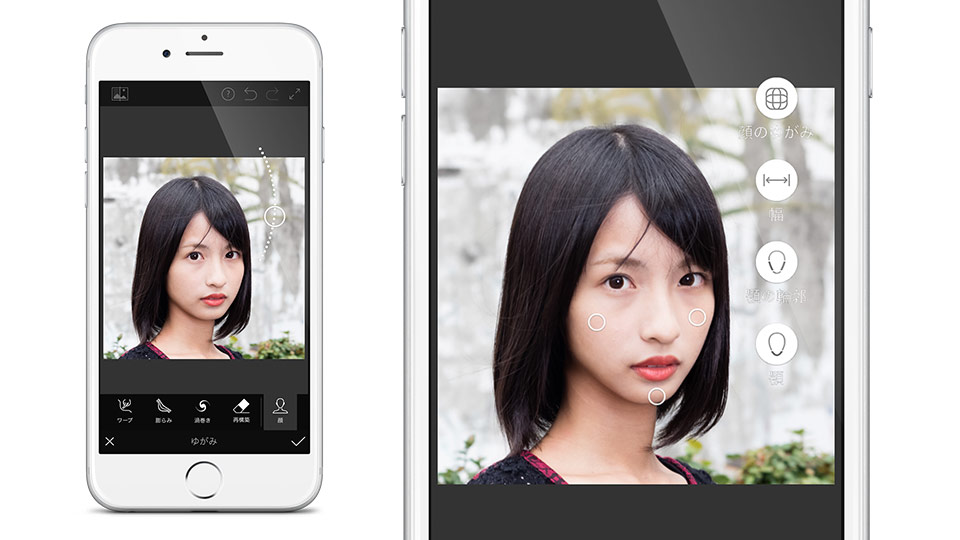
▲ Adobe Photoshop Fixで顔立ちを調整している様子
最後に紹介するのは写真傾き補正に役立つ「コンテンツに応じた切り抜き」機能です。
3. 写真傾き補正に役立つ「コンテンツに応じた切り抜き」
写真を斜めに撮影してしまい、その傾きを補正したいときはありませんか?

▲ 筆者が撮影した門司港レトロの写真
従来の方法で傾きを補正すると、次のように余白ができてしまいます。

この余白部分を削除するため、余白を除いて写真を編集すると、元の画像よりもサイズが小さくなってしまいます。
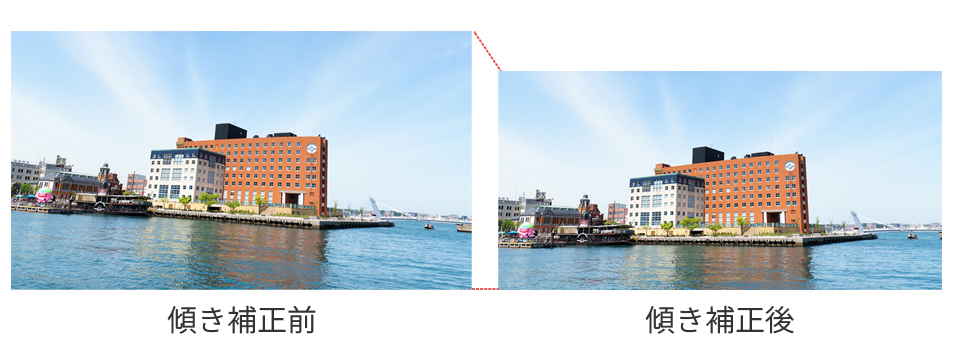
Photoshop CC 2015.5から搭載された「コンテンツに応じた切り抜き」を使って傾きを補正すると、この余白部分が適切な画像で塗りされ、サイズを保ったまま傾きを変えられます。
コンテンツに応じた切り抜きの使用方法
[切り抜きツール]を選択します。

画面上部に表示されるオプションバーから、[コンテンツに応じる]にチェックを入れます。

画像の外側をドラッグし、任意の角度に傾けます。
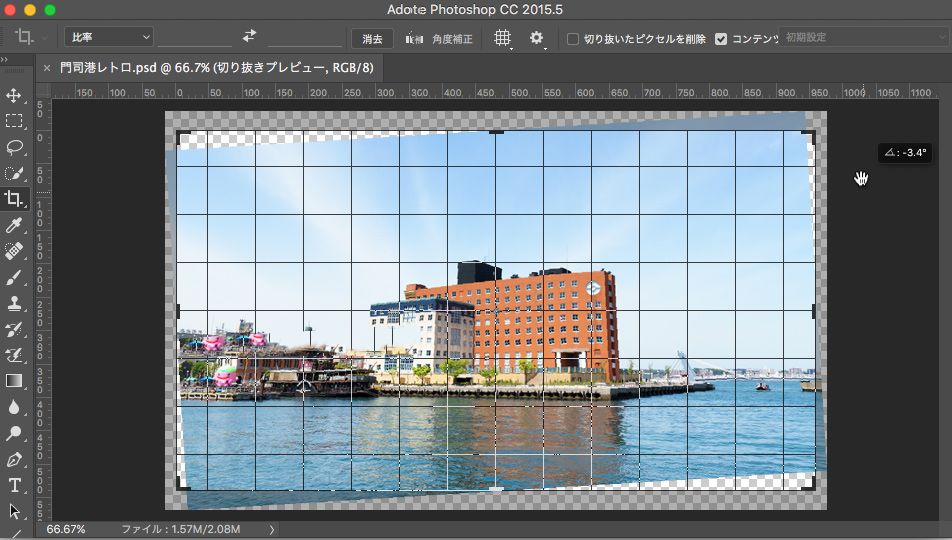
確定すると、コンテンツに応じた切り抜きが行われ、余白部分が他の部分と調和するように適切な画像で塗りつぶされます。

回転後のサイズも、元画像と同じです。
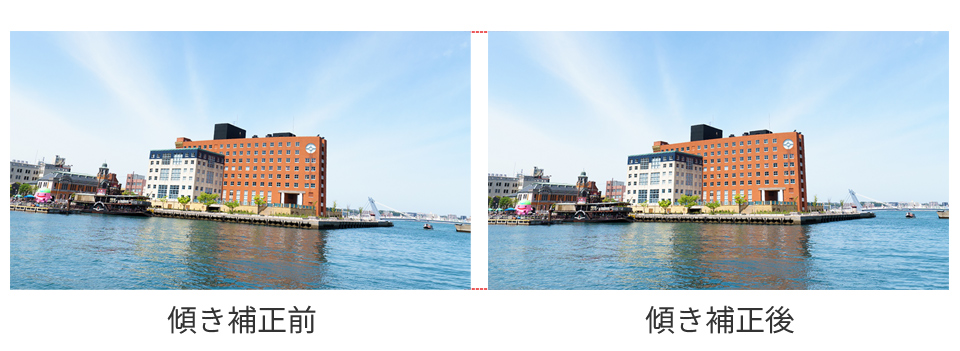
写真編集に重宝する機能
写真の撮影後、意図せぬ傾きに気づき、補正したいケースは多々あります。これまでの傾き補正では画像のサイズを小さくする必要がありましたが、「コンテンツに応じた切り抜き」により解消されます。最近のPhotoshop CCには「コンテンツに応じた塗りつぶし」という画像を自然に塗りつぶす機能が搭載されていたため、その応用だと考えられます。
Photoshop CC 2015.5はAdobe magicの塊だった
本記事で紹介したPhotoshop CC 2015.5の3つの新機能は、いずれもアドビの画像加工技術をふんだんに活かした「Adobe magic」を強く感じるものでした。とくに、マッチフォント機能は昨年のアドビのクリエイティブティ・カンファレンス 「Adobe MAX 2015」で「Deep Font」という名前で開発途中として発表されていたもので、取材に行った我々も実装されるのを心待ちにしていた機能です。
Photoshop CC 2015.5には、今回紹介したもの以外にも、パフォーマンスの向上、アートボード機能の強化、UXデザインツールAdobe Experience Design CC(Adobe XD)との連携など、ユーザーにとって嬉しいアップデートが数多くあります。新しくなったPhotoshop CCをインストールして、デザイン作業に役立てましょう。

